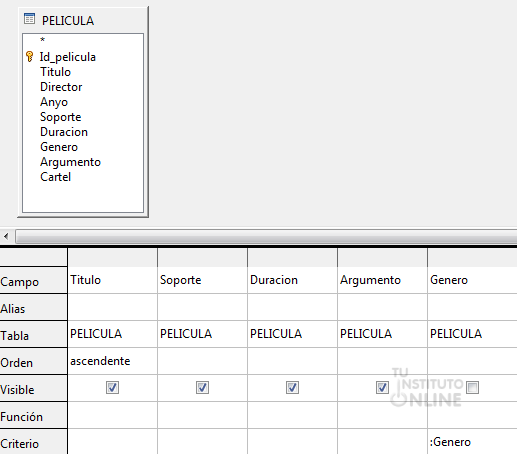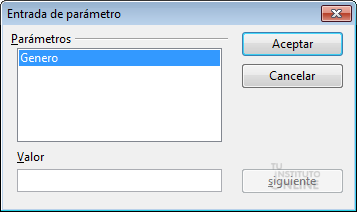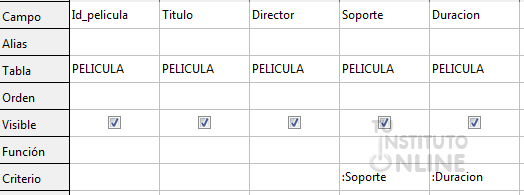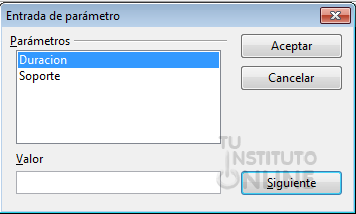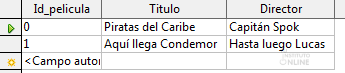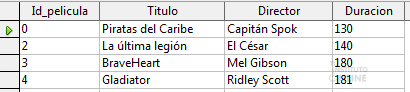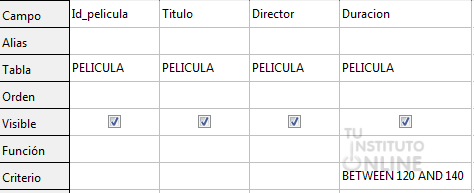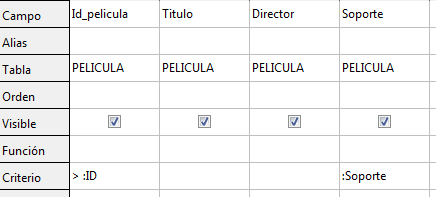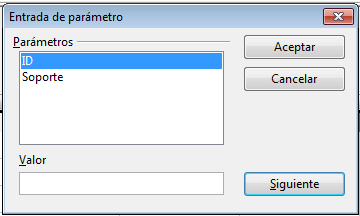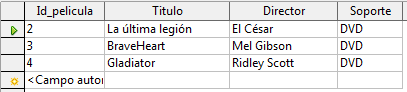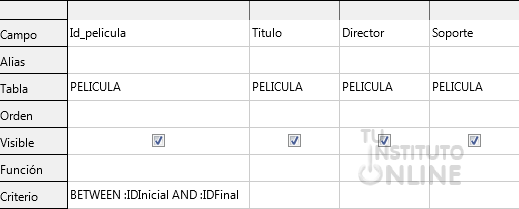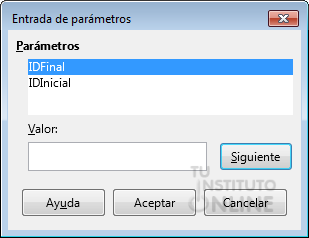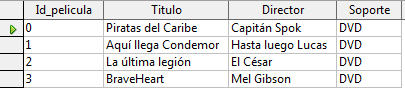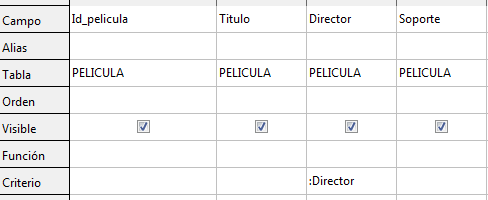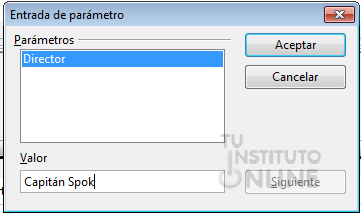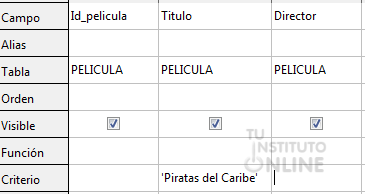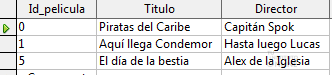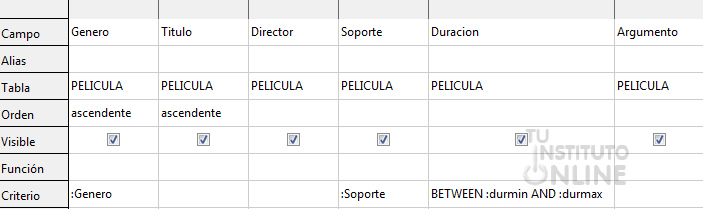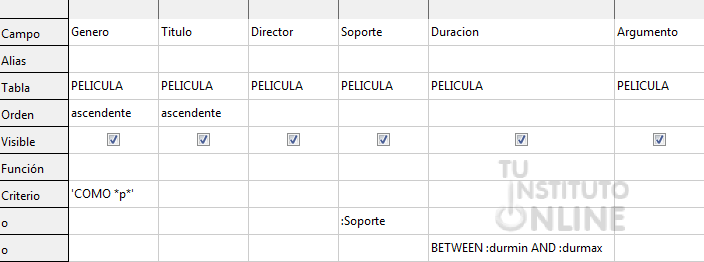|
|||||||||||||||||||
|
|||||||||||||||||||
 |
Objetivos | ||||||||||||||||||
|
|||||||||||||||||||
 |
Fuentes de información | ||||||||||||||||||
 |
|
||||||||||||||||||
1. Consultas con parámetrosLas consultas que hemos visto hasta ahora no permitían la introducción de elementos dinámicos, sino que eran fijados de manera estática en el diseño de la consulta. Existe la posibilidad de que estos parámetros cambien de manera dinámica con el fin de ampliar las posibilidades de las consultas y flexibilizar sus resultados. Como era de esperar, Base permite crear consultas dinámicas que soliciten al usuario los filtros en tiempo real. 1.1. ParámetrosLos parámetros son expresiones que admiten la asignación de valores con el fin de alterar el comportamiento de una consulta. Estas expresiones permitirán al usuario la demanda de un determinado valor cada vez que se ejecute la consulta. Por ejemplo, podemos hacer que cada vez que se abra una consulta sobre la tabla PELICULA, nos pregunte qué IDs deseamos filtrar. Por lo general, el formato de los parámetros es el siguiente: :nombre del parámetro Es decir, consistirá en la símbolo dos puntos seguido del nombre del parámetro. Ejemplo videoclub :fecha → Para indicar una fecha :IDs → Para indicar un identificador :anyo → Para indicar un año 1.2. Consultas con un parámetroVamos a ver un ejemplo de consulta con 1 sólo parámetro. |
|||||||||||||||||||
 |
|
||||||||||||||||||
Vamos a crear una consulta que nos devuelva las películas que tenemos de un género de cine determinado.
|
|||||||||||||||||||
 |
|
||||||||||||||||||
1.3. Consultas con más de un parámetroSi pensamos en las posibilidades que tienen este tipo de consultas nos daremos cuenta de que podemos combinar diferentes parámetros que flexibilizarán los resultados. De hecho podemos poner más de un parámetro para configurar totalmente la consulta. |
|||||||||||||||||||
 |
|
||||||||||||||||||
Vamos a ver una consulta que nos permita seleccionar el soporte y la duración mediante parámetros.
|
|||||||||||||||||||
 |
|
||||||||||||||||||
2. Operadores de comparaciónTal y como vimos en la unidad anterior, las consultas en vista diseño contienen multitud de características que permiten ampliar las posibilidades de las consultas realizadas con el asistente. Una de éstas es la de poder introducir operadores de comparación que filtren los resultados con los que nos queremos quedar. Para cualquier campo seleccionado en una consulta podemos establecer condiciones. Es decir, podemos escribir expresiones para filtrar los datos. Las expresiones se escribirán en la celda Criterio del campo correspondiente de la consulta. Tenemos los siguientes operadores:
2.1. Ejemplo práctico: videoclubLos siguientes ejemplos muestran cómo obtener diferentes resultados combinando las opciones anteriores. Suponemos seleccionados los campos "Id_pelicula", "Titulo" y "Director".
Y el resultado, en ambos casos será el mismo:
3. Parámetros y operadores de comparaciónEn el apartado 1 hablábamos de operadores que se podían utilizar para filtrar los resultados dependiendo del tipo de éstos. Dichos operadores y los parámetros se pueden combinar para obtener consultas todavía más personalizadas, ya que lo habitual es que los valores numéricos utilicen algún operador numérico y los valores textuales utilicen operadores de texto. 3.1. Ejemplo práctico: videoclubLos siguientes ejemplos muestran cómo obtener diferentes resultados combinando las opciones anteriores. Suponemos seleccionados los campos "Id_pelicula", "Titulo", "Director" y "Soporte".
Como se puede observar, es igual de sencillo utilizar los parámetros solos que acompañados por los operadores. En este caso hemos aplicado el operador mayor (>) sobre el parámetro ID ya que éste es numérico. Si no lo hubiera sido deberíamos haber aplicado los operadores textuales. |
|||||||||||||||||||
 |
|
||||||||||||||||||
3.1.1. Consulta 1Vamos a crear una consulta para filtrar aquellas películas que se encuentran entre dos IDs.
3.1.2. Consulta 2En el caso de los operadores textuales únicamente podremos utilizar el de igualación, ya que los parámetros al introducir el valor, se les añaden comillas, con lo que únicamente se filtran aquellos valores que sean iguales al valor introducido. Un ejemplo sería el de seleccionar aquellas películas cuyo director sea uno determinado.
3.1.3. Consulta 3
|
|||||||||||||||||||
 |
|
||||||||||||||||||
4. Operadores de textoPara cualquier campo seleccionado en una consulta podemos establecer condiciones. Es decir, podemos escribir expresiones para filtrar los datos. Las expresiones se escribirán en la celda Criterio del campo correspondiente de la consulta. Tenemos los siguientes operadores:
|
|||||||||||||||||||
 |
|
||||||||||||||||||
4.1. Ejemplo práctico: videoclubComo hemos comentado anteriormente, en el caso de los operadores textuales únicamente podremos utilizar el de igualación, ya que los parámetros al introducir el valor, se les añaden comillas, con lo que únicamente se filtran aquellos valores que sean iguales al valor introducido. Un ejemplo sería el de seleccionar aquella película cuyo título sea uno determinado.
5. Parámetros y operadores de textoEn el apartado 1 hablábamos de operadores que se podían utilizar para filtrar los resultados dependiendo del tipo de éstos. Dichos operadores y los parámetros se pueden combinar para obtener consultas todavía más personalizadas, ya que lo habitual es que los valores numéricos utilicen algún operador numérico y los valores textuales utilicen operadores de texto. |
|||||||||||||||||||
 |
|
||||||||||||||||||
Crear consulta
|
|||||||||||||||||||
 |
|
||||||||||||||||||
6. Combinación de operadoresHemos visto que existen diversos operadores que se pueden utilizar dependiendo del tipo de campo. Además de utilizarlos de forma separada, podemos combinarlos con el fin de filtrar aún más los resultados. 6.1. Cumplir todos los criterios (Y)La primera opción cuando combinamos parámetros y operadores es que se cumplan todos los criterios a la vez. En este caso, pondremos todas las operaciones y filtros en la misma fila del campo Criterio. |
|||||||||||||||||||
 |
|
||||||||||||||||||
Vamos a realizar una consulta que devuelva las películas con el soporte especificado, con el género especificado y con una duración entre 2 valores que especifiquemos.
|
|||||||||||||||||||
 |
|
||||||||||||||||||
6.2. Cumplir alguno de los criterios (O)Otra posibilidad es que se cumpla, al menos, uno de los criterios, es decir, en lugar de que se cumplan todos a la vez que puedan hacerlo por separado. En este caso, pondremos las operaciones y filtros en filas distintas del campo Criterio. |
|||||||||||||||||||
 |
|
||||||||||||||||||
Vamos a realizar una consulta que devuelva las películas con el soporte especificado o cuyo título contenga la letra "p" o que tengan una duración entre 2 valores que especifiquemos.
Cerrar la base de datos
|
|||||||||||||||||||
|
|
|||||||||||||||||||
 |
Créditos | ||||||||||||||||||
|
|||||||||||||||||||